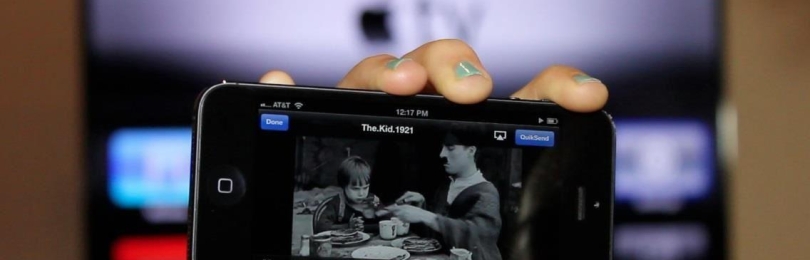
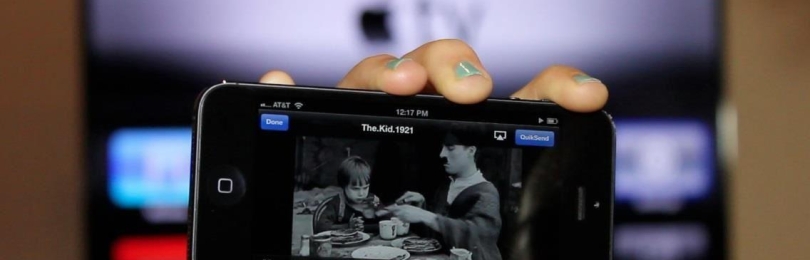
Смартфон – это не обычный телефон, а универсальный гаджет, который возможно применять для решения различных задач. Так, посредством смартфона можно управлять бытовыми устройствами, выполнять следующие действия:
- Подключение смартфона в качестве пульта от телевизора через Wi-Fi
- Что понадобится для создания универсального пульта из смартфона
- Как подключить пульт на телефоне к телевизору через Wi-Fi
- Универсальные программы для смартфонов
- Если в смартфоне есть встроенный ИК-порт
- Особенности управления телевизором для различных моделей телефонов
- переключение каналов на ТВ либо приставке;
- управление кондиционерным оборудованием, проектором, медиаплеером;
- управление любым устройством, которое поддерживает дистанционное управление (ДУ).
Подключение смартфона в качестве пульта от телевизора через Wi-Fi
Для использования смартфона в качестве пульта необходимо, чтобы гаджет имел инфракрасный порт. Также может применяться Wi-Fi.
Управление приложениями в телевизоре (Samsung)
Рассмотрим преимуществ и недостатков управления ТВ посредством смартфона.
Плюсы и минусы
Возможность использования специальных приложений для упрощения ДУ
Возможность вывода на ТВ личных фото и видео для демонстрации друзьям, членам семьи
Возможность играть в мобильные приложения с выводом картинки на ТВ
Возможность заниматься интернет-серфингом, смотреть видео на ЮТубе с экрана телевизора
Возможность показа презентаций, загруженных на гаджет
Быстрый расход заряда смартфонного аккумулятора
Расходование аппаратных ресурсов гаджета на ДУ
Что понадобится для создания универсального пульта из смартфона
Если вы планируете управлять телевизором, подавая сигнал через Wi-Fi, то какого-либо дополнительного оборудования не понадобится. Нужно лишь иметь на телефоне Wi-Fi модуль, а также специальную программу. Для ДУ посредством инфракрасного порта тоже нужно скачивать приложение.

С этой картой рассрочки вы сможете приобрести, то что вы давно хотели без переплаты. Льготный период настолько большой, что вы успеете расчитаться по нему не боясь попасть на проценты.
Забрать карту
Сложности возникают лишь в том случае, если вы хотите использовать для ДУ телефон без ИК-порта или Wi-Fi. Также проблемы появляются в ситуации, когда на смартфоне есть Wi-Fi модуль, а телевизор не оснащен им.
Как подключить пульт на телефоне к телевизору через Wi-Fi
Если у вас новый ТВ, который подключается к домашней сети посредством Wi-Fi либо LAN, то вы можете применять ваш телефон на «Андроиде» или айфон для ДУ. Вам понадобится загрузить приложение из «Плей Маркет» либо «Апп Стор», инсталлировать его и осуществить настройку.
Скрытые функции Smart TV, которые вам пригодятся
Приложение для телевизора Samsung
Для устройств «Самсунг» раньше было доступно 2 официальных «Андроид» и iOS программы-пульта. Samsung Smart View может быть установлена на любой смартфон, взаимодействует со смарт-телевизорами «Самсунг» посредством Wi-Fi.
Samsung TV and Remote предназначалась для гаджетов с ИК-портом, однако сейчас она пропала из официальных магазинов программ.
Также, как и в прочих подобных программах, после нахождения ТВ в сети и подключения к нему вы получите доступ к функционалу ДУ (электронная сенсорная панель, набор текста), сможете передавать медиафайлы с телефона на ТВ.
Если судить по отзывам, то программа-пульт для «Самсунг» не всегда выполняет свою задачу. Однако попробовать ее нужно, кроме того, велика вероятность, что разработчики уже исправили неполадки.
Приложение для LG
Официальная программа, которая реализует функционал пульта ДУ для айфонов и Андроидов в смарт-телевизорах LG, называется LG TV Plus, может использоваться только с ТВ, работающими на операционной системе Web. Также в Сети есть старые версии приложения, которые называются LG TV Remote.
После того, как запустите программу, отыщите ваш ТВ в сети. Теперь вы можете применять смартфон для ДУ, управлять функционалом ТВ, переключать телеканалы, создавать скрины.
Программа для Sony
Программа для ДУ телевизором «Сони» при помощи телефона называется Sony Video and TV SideView.
После инсталляции вам нужно будет сделать выбор вашего провайдера ТВ (если такого нет, выберите любой пункт). Кроме того, необходимо выбрать каналы, которые должны показываться в программе.
Перейдите в меню программы и кликните по клавише «Добавить устройство». Смартфон начнет искать поддерживаемое оборудование в сети (ТВ должен быть включенным). Интерфейс программы меняется после апдейтов, однако принцип ее работы остается прежним.
Укажите нужный телевизор, впишите пароль, отображаемый на экране ТВ. Вам будет показан запрос касательно того, нужно ли активировать возможность включения ТВ пультом. Выберите необходимый вам вариант. В верхней строчке программы вы увидите ярлык пульта. Нажмите на него, чтобы открыть доступ к ДУ.
Если у вас несколько телевизоров «Сони», вы можете подключить их все к одному телефону и выполнять переключение между ними в меню программы.
Philips TV Remote
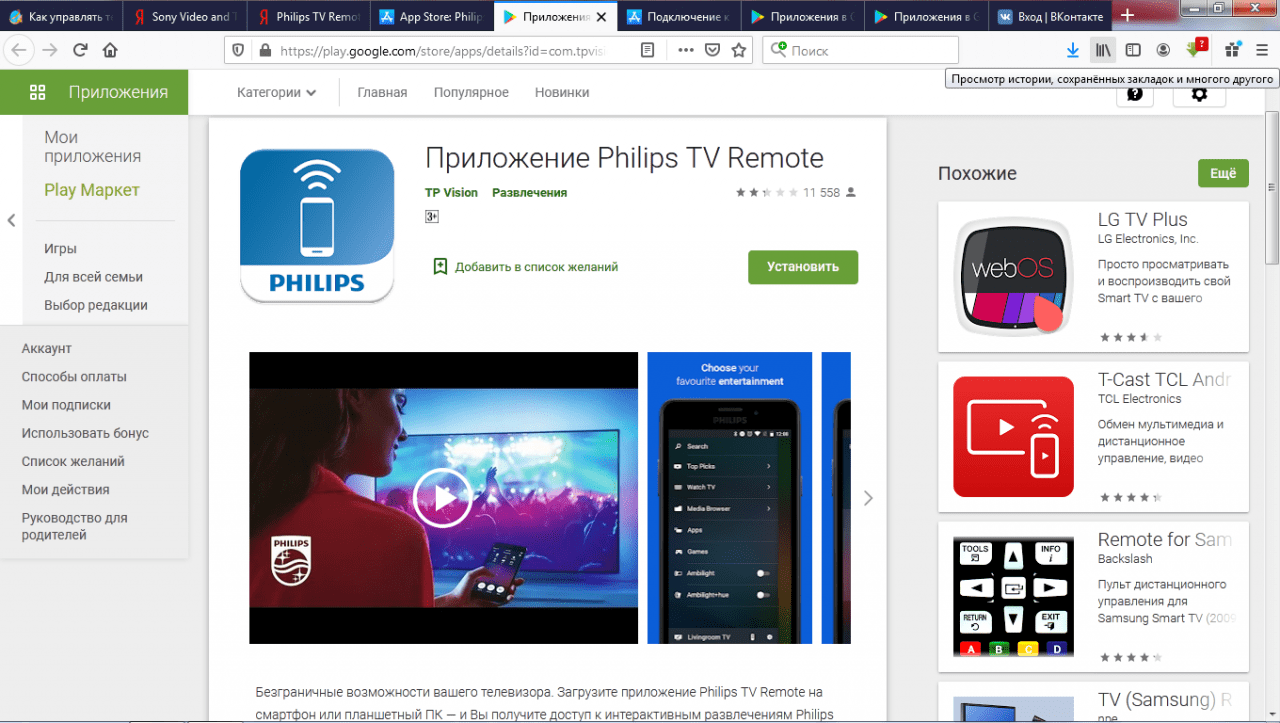
Это программа для смартфонов, с которых планируется осуществлять ДУ телевизорами «Филипс».
Приложение включает в себя весь базовый функционал:
- просмотр онлайнового телевидения;
- отправка видеороликов и фото на ТВ;
- управление записями телепередач, которые сохранены на устройстве.
Передавать файлы с гаджета на телевизор можно при помощи способа, которым он подключен к ТВ. Также можно переместить файлы на компьютерную флешку и вставить ее в телевизор для дальнейшего использования.
Универсальные программы для смартфонов
Существуют приложения, которые дают возможность управлять при помощи телефона телевизором почти любой марки. Ознакомиться с их перечнем вы можете далее.
ТВ пульт
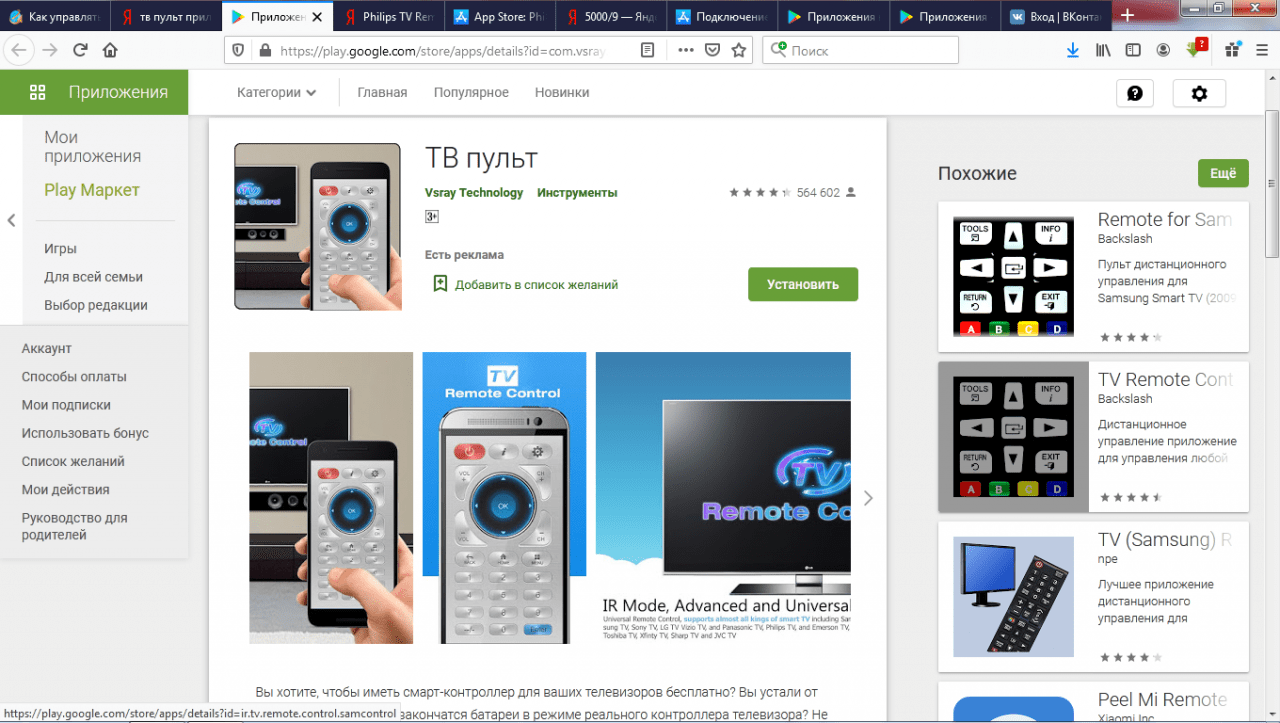
Бесплатное приложение, для работы которого требуется «Андроид» минимум 4-й версии.
Удобная программа, превращающая телефон в пульт ДУ. В настройках можно установить режим подключения (через инфракрасный порт либо Wi-Fi). Во 2-м случае приложение само установит IP-адрес ТВ, выполнит подключение к нему. Данное приложение обеспечивает управление моделями 7 изготовителей:
- «Самсунг»;
- LG;
- «Сони»;
- «Тошиба»;
- «Панасоник»;
- «Филипс»;
- «Шарп».
Создатели «ТВ пульта» утверждают, что в каждом апдейте обновляют перечень поддерживаемых моделей. Управлять ТВ с телефона можно через простое меню, в котором есть возможность выбора источника сигнала (TV либо AV), входа в меню ТВ, переключения телеканалов посредством цифровой клавиатуры либо специальными программными клавишами. Также можно осуществлять настройку аудио. У «ТВ пульта» отсутствует платная версия, потому всплывающие рекламные блоки выключить невозможно.
Универсальный пульт Galaxy
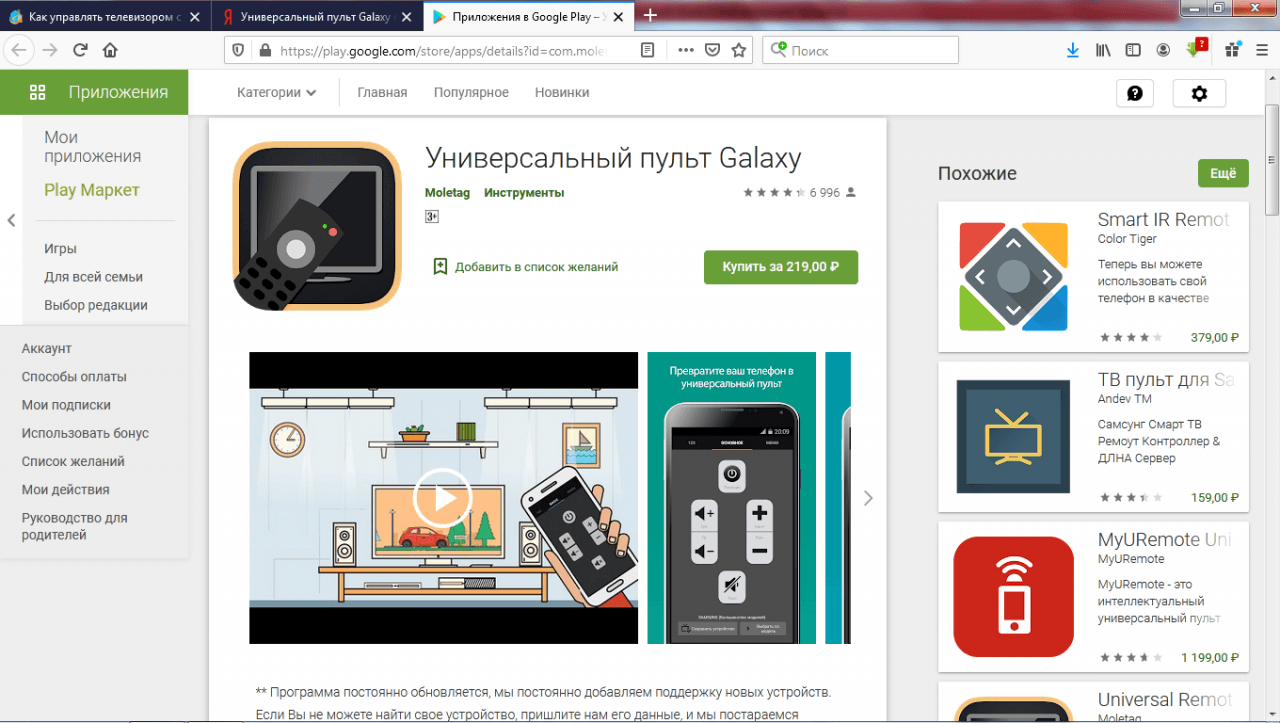
Для работы программы необходима минимум 4-я версия «Андроида».
Цена ПО – 219 руб. Это универсальная программа для телефона, позволяющая превратить устройство в пульт ДУ не только ТВ, но и любым бытовым оборудованием, в котором есть инфракрасный порт.
Если в помещении больше 1 телевизора, вы можете создать для каждого из них закладки, чтобы упростить доступ к ДУ. Если к ТВ подсоединена другая техника, к примеру, репитер либо игровая приставка, вы можете осуществить настройку приложения на каждое устройство из одного меню.
ПО располагает большим количеством функций:
- Уникальный пульт ДУ. Вы можете создавать свои клавиши команд, менять их форму, величину, цвет, ставить на каждую клавишу особую пиктограмму.
- Создание макросов. Можно осуществлять настройку перечня действий на одно нажатие. Это может быть включение ТВ, смена телеканала, повышение громкости.
- Установка и сохранение пользовательских ИК-кодов команд.
- Сканирование модели телевизора для предотвращения проблем с совместимостью.
- Создание резервных копий. Все настройки и командные клавиши возможно переместить на другой гаджет.
- Виджет для основного экрана телефона. Управлять ТВ возможно, даже не запуская «Универсальный пульт Galaxy».
Если ПО не подойдет для вашего ТВ, его создатели возвратят вам уплаченные денежные средства.
Easy Universal TV Remote
Бесплатное ПО, требующее для работы 2-ю версию «Андроида» или лучше. Отличается от остальных приложений интерфейсом. Предусмотрены опции управления аудио, переключения телеканалов, выключения ТВ. Чтобы начать использовать ПО, активируйте 1 из 3 режимов подключения, укажите модель ТВ.
Большая часть распространяемых бесплатно программ имеет 1 минус – невозможность отключения рекламных блоков. Убрать надоедливые баннеры и получить доступ к большему количеству функций можно, если начать использовать платное ПО.
SURE Universal Remote
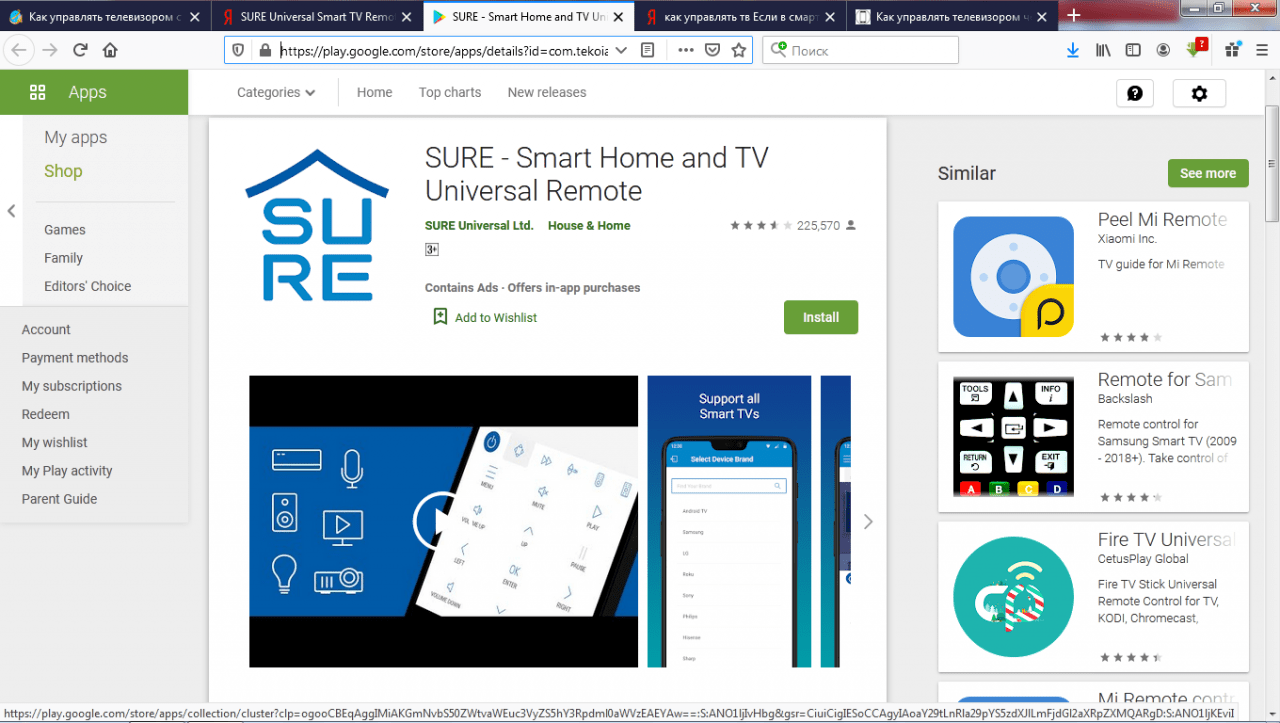
Программа совместима с современными гаджетами, которые имеют инфракрасный порт. Посредством этого ПО можно осуществлять управление такой техникой:
- ТВ;
- кондиционерное оборудование;
- медиаплеер;
- цифровая приставка;
- проектор.
TV Remote Control
Бесплатное ПО, совместимое даже со 2-й версией Android. Поддержки русского языка не предусмотрено.
Однако разобраться в простом интерфейсе под силу даже неопытному пользователю. Нужно лишь выполнить настройку режима подключения (инфракрасный порт либо Wi-Fi), указать IP-адрес ТВ и выбрать соответствующую модель. Предусмотрена поддержка большого числа ТВ, среди которых:
- LG;
- «Самсунг»;
- «Панасоник»;
- «Визио»;
- «Шарп»;
- «Фунай»;
- «Акай»;
- JVC.
ПО включает в себя базовый набор команд для ТВ (клавиша включения, цифровая клавиатура, клавиши для смены телеканалов и регулировки аудио). Платной версии не предусмотрено, потому на панели управления иногда будут всплывать рекламные блоки.
Mi Remote
Посредством Mi Remote можно осуществлять управление практически всеми бытовыми устройствами (телевизор, кондиционерное оборудование, медиаплеер). Предусмотрен русскоязычный интерфейс. Разработчиком ПО является компания «Сяоми».
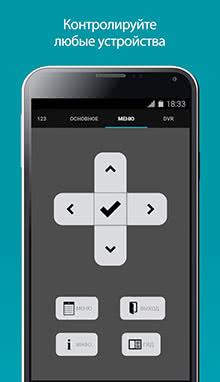
ZaZa Remote
ZaZa Remote возможно применять в смартфонах, оснащенных ИК-портом, для управления оборудованием таких марок:
- «Самсунг»;
- «Сяоми»;
- «ХУАВЕЙ»;
- «ОППО»;
- «Леново»;
- HTC;
- TCL.
ПО обеспечивает дистанционное управление телевизором, кондиционерным оборудованием, ресивером, проектором, плеером, вентилятором, камерой, лампой, иными устройствами.
Если в смартфоне есть встроенный ИК-порт
Если ваш телефон оборудован инфракрасным излучателем, загрузите приложение, поддерживающее ДУ посредством ИК-порта. Выполните его настройку, чтобы управлять функционалом телевизора при помощи смартфона.
Рассмотрим подробнее, как подключить смартфон к ТВ через инфракрасный порт. Следуйте такому алгоритму:
- Запуск виртуального пульта, нажатие на клавишу добавления пульта для подключения нового ТВ.
- Выбор типа оборудования (посредством смартфона возможно осуществлять управление даже кондиционерным оборудованием).
- Выбор модели телевизора. Чтобы найти ваше устройство, используйте поисковую строку.
- Нажатие на клавишу «Включения» после направления гаджета в сторону ТВ. При установлении соединения кликните по клавише «Да».
- Выбор плана размещения клавиш на виртуальном пульте, сохранение настроек.
Если в телефоне нет ни ИК-порта, ни Wi-Fi, то понадобится купить ИК-сенсор. Это аудиоджек, с которым спаяны диодные элементы. Они излучают волны в ИК-диапазоне. Аудиоджек возможно купить за 50-60 руб. в магазине либо сделать собственноручно. Для самостоятельной сборки понадобятся такие комплектующие:
- 2 инфракрасных диодных элемента;
- звуковой кабель с джеком либо отдельный 3.5 мм разъем;
- изолирующая лента либо горячий клей;
- термоусадочная трубка;
- инструментарий (нож, кусачки, паяльное устройство с припоем, зажигалка либо фен).
Подключите анод одного диодного элемента к катоду другого и наоборот. Одно соединение спаяйте с красным проводком, другое – с белым. Выполните изоляцию контактов лентой либо горячим клеем для предотвращения замыкания. Разогрейте термоусадочную трубку феном либо зажигалкой, закрепите посредством нее диодные элементы, чтобы они не отвалились.
Загрузите и инсталлируйте программу ZaZa Remote. Установите сделанный вами инфракрасный сенсор в аудиоразъем гаджета, запустите приложение. Данная программа будет задействовать аудиовыход, подавая на него электросигналы для преобразования их в инфракрасные волны необходимой частоты. Настройте ПО так, чтобы осуществлять через него управление оборудованием в квартире (ТВ, музыкальный центр, вентилятор, медиаплеер, кондиционерная техника).
Вы можете использовать и другие программы для ДУ ТВ. Одна из них – Peel Smart Remote.
Она не только сама определяет доступного провайдера, но и позволяет посмотреть телевизионную программу на любой день.
ПО собирает данные о предпочтениях владельца гаджета. Можно просматривать рекомендации, что весьма полезно. К примеру, вы можете быстро отыскать необходимый телеканал, посмотреть телепрограмму на завтрашний день.
Еще одно неплохое приложение – AnyMote Universal Remote. Оно позволяет настраивать практически все управляющие клавиши, перемещая их в нужное место. Можно создавать макросы для одновременного выполнения нескольких действий.
Создатели ПО утверждают, что их разработка не совместима с телефонами от «Сони» и «Хуавей», а также определенными моделями LG. Рекомендуется применять данное приложение на телефонах марок «Самсунг», «Панасоник», «Шарп».
Особенности управления телевизором для различных моделей телефонов
Во всех случаях для ДУ ТВ посредством смартфона вам понадобятся:
- Смартфон. Должен работать на операционной системе «Андроид» либо iOS. Наличие актуальных апдейтов и версий программного обеспечения необязательно.
- ТВ. Должен иметь функционал, который позволяет наладить стабильное подключение (Wi-Fi, инфракрасный порт). Желательно подключаться к смартфону по Wi-Fi.
- Приложение. Обязательно нужно установить особую программу на гаджет. Есть ПО специально для телевизоров определенных производителей (LG TV Remote, Samsung Smart View).
Определенные модели смартфонов обладают отличительными чертами в плане ДУ ТВ. К примеру, гаджеты фирмы «Сяоми» обладают инфракрасным портом. Это дает возможность управлять ТВ без применения Wi-Fi. Также ИК-порт есть в некоторых моделях «Хуавей», «Леново». В смартфоне «ХУАВЕЙ Хонор» программа «Виртуальный пульт» инсталлирована по умолчанию.
Также ее можно встретить и на иных гаджетах с инфракрасным портом.
Использование смартфона для ДУ телевизором – удобная возможность, избавляющая вас от необходимости покупать отдельный пульт. Главное – следить за зарядом аккумуляторной батареи, если телефон будет почти разряжен, то установить подключение вряд ли получится. Обратите внимание, что постоянно включенный на телефоне Wi-Fi/ИК-порт расходует много заряда аккумулятора. Однако этот недостаток нивелируется удобством, которое обеспечивает использование смартфона в качестве телевизионного пульта ДУ. Гаджет можно использовать даже для управления цифровой приставкой, подключенной к ТВ.
Источник: kaktv.ru
Как можно телефоном и планшетом управлять телевизором и какие приложения нужны?

Управление телевизором с телефона или планшета. Совсем недавно подобная мысль казалась чем-то невыполнимым, да и глупым. Сегодня же возможность управлять телевизором посредством телефона кажется не такой уж фантастической, правда? Смартфон имеет любой современный человек, так почему бы не сделать его заменой пульта?
Видимо, те же мысли посетили и производителей техники, которые воплотили идею в жизнь. Как вы уже могли догадаться, смартфон способен заменить привычный кнопочный пульт. Предлагаю теперь разобраться, как же происходит управление телевизором, и что для этого нужно.
Что нужно, чтобы управлять телевизором с мобильного телефона?
Благо, в прошлое уходят времена, когда простую задачу на устройствах приходилось делать с кучей танцев с бубном. Производители техники сегодня стараются сделать эксплуатацию своих продуктов максимально удобным и простым процессором. Уже не приходится изучать форумы в попытке найти, как же там заставить телефон заменить обычный пульт. Нам понадобится самый минимум: современный смартфон и телевизор, а также программное обеспечение. Все.
Понятное дело, что все это не будет работать благодаря воздуху, хотя, если смотреть с точки зрения обычного пользователя, то это примерно так и происходит. Мы же, как продвинутые юзеры, понимаем, что для соединения мобильного телефона и телевизора нам нужны какие-то технологии.
Соединение по Wi-Fi

Посмотреть все 12 фото
Самой распространенной, несмотря на появление новых, остается Wi — Fi . Беспроводной интерфейс производители устанавливают во все, что только можно. Поэтому современный телевизор в большинстве случаев не остается обделенным, я уже молчу про смартфоны, даже самые дешевые. Как правило, поддерживают Wi — Fi только телевизоры со Smart TV , этакой операционной системой, превращающей его в более функциональное устройство. То есть, реализовать управление старого телевизора с кинескопом посредством Wi — Fi без дополнительных устройств не получится. Каких?
На помощь приходят смарт-приставки на Android , которые имеют возможности небольшого компьютера или планшета. И вот, у вас уже есть Wi — Fi . Правда, и управлять вы сможете только интерфейсом ТВ-Бокс – каналы переключать не получится.
Xiaomi c ИК-портом управляет старыми телевизорами

- Разбираемся, что такое Смарт ТВ (Smart TV): история и популярные системы
- Как смотреть бесплатно и где скачать ТВ-каналы на Андроид-устройствах
- Как сделать умный дом своими руками: какие умные вещи и датчики вам понадобятся
Интересные решения предлагает небезызвестная компания Xiaomi , которая знаменита своими недорогими качественными смартфонами с производительным «железом» и прочими «фишками». Китайские разработчики, а именно они занимаются производством этих мобильных устройств, решили, что современному гаджету не обойтись без ИК-порта. Это те самые датчики, которые устанавливаются десятилетиями в пульты управления телевизорами.
Так, большинство смартфонов Xiaomi , которым достался ИК-порт, без проблем могут управлять телевизорами, причем и старыми, которым остается только мечтать о Wi — Fi . Более того, управлять они могут и другой техникой: кондиционеры, проекторы и т.д. Поэтому, если у вас задержался телевизор из начала 00-х, а пульт давно потерян, можете прикупить телефон Xiaomi , продлив его жизнь.
Что касается программного обеспечения, то здесь тоже ничего сложного нет. Не думайте, что вам придется подключать телевизор к компьютеру, запуская какую-нибудь среду программирования. Все элементарно: скачиваем приложение на смартфон (для операционных систем Android на Play Market , iOS – App Store ), сопрягаем мобильник и телевизор, настраиваем все под себя, радуемся проделанной работе.
Для начала можно поискать официальные приложения для конкретного телевизора. Купили модель от LG , ищите информацию на сайте производителя. Телевизор от малоизвестной компании, тогда ищем универсальные приложения, в названиях которых присутствует что-то наподобие Remote Control или Remote TV . Об универсальных приложениях мы поговорим чуть ниже.
Если вы решили, что не желаете зависеть от Wi — Fi , и приобрели смартфон от Xiaomi с ИК-портом, то и вовсе не придется делать никаких дополнительных действий. За пользователя все уже сделал производитель. На смартфоне должно быть установлено приложение Mi Remote . Вполне удобное и простое в освоении. Заходим, сопрягаемся с нужным телевизором и о пульте управления можно позабыть.
Какое приложение выбрать?
Итак, вы теперь знаете, что вообще нужно, чтобы управлять телевизором посредством смартфона или планшета. Далее я вам предлагаю рассмотреть популярные приложения, а потом уже перейдем непосредственно к процессу подключения. А приложения мы разберем преимущественно для Android -устройств, потому что на них очень много представлено универсальных утилит, которые подходят для любой техники, да и фирменных навалом. К тому же большинство из них доступно и для iOS .
А начнем мы с фирменных приложений, которые предлагает компания, выпуская линейку телевизоров. Понятное дело, подобной поддержкой могут похвастаться только довольно крупные производители, которые способны выделить деньги на разработку и поддержку программы. Из таких мы сразу вспоминаем Samsung или LG . И да, они предоставляют своим пользователям фирменные утилиты для управления телевизорами.
Управление LG Smart TV с мобильного телефона
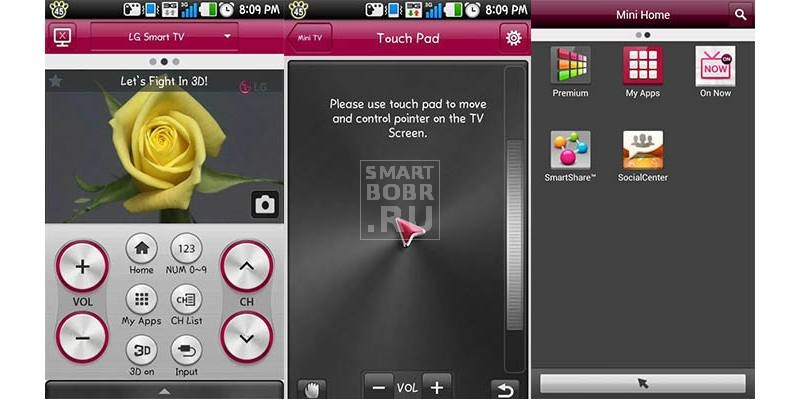
Первые на очереди у нас телевизоры LG . Компания занимается их производством довольно давно, разрабатывает немало современных недорогих решений, которые занимают существенную долю рынку. Неудивительно, что они одними из первых выпустили приложение для управления телевизорами со смартфона, причем не одно. Для моделей, которые были представлены до 2011 года, представлена утилита LG TV Remote 2011. Для более новых решений разработано другое приложение – LG TV Remote.
Приложения довольно удобные, простые и функциональные. При первом включении необходимо произвести сопряжение, для чего необходимо ввести на телефоне или планшете код подтверждения, который появится на экране телевизора. После чего можем приступать к использованию.
Приложения позволяют транслировать изображение с экрана телефона на телевизор, управлять программами и играми, просматривать интернет-страниц. Утилиты распространяются бесплатно, быстро находят телевизор. Обновленные версии могут работать и с другой техникой LG , например аудиосистемой.
Приложение для Samsung Smart TV

Посмотреть все 12 фото
Южнокорейская компания, будучи одной из самых известных в мире, просто не могла не выпустить для своих покупателей приложение, которое позволит управлять телевизором со смартфона или планшета на Android . Под названием Samsung SmartView она предлагает довольно удобную и простую утилиту. Главной ее «фишкой» является возможность транслировать изображение как с телефона на телевизор, так и в другую сторону. Так, вы можете смотреть любимую передачу, находясь в другой комнате.
Еще одной интересной особенностью можно назвать поддержку гироскопа, что позволяет управлять играми на экране телевизора с помощью смартфона. Интересно, не правда ли? Вот только Samsung так и не смогла развить свое детище, которое получило немало отрицательных отзывов в Play Market . Пользователи ссылаются на кучу ошибок и невозможность сопряжения, поэтому многие предпочитают сторонние пульты.
Приложения для телевизоров Sony и Philips
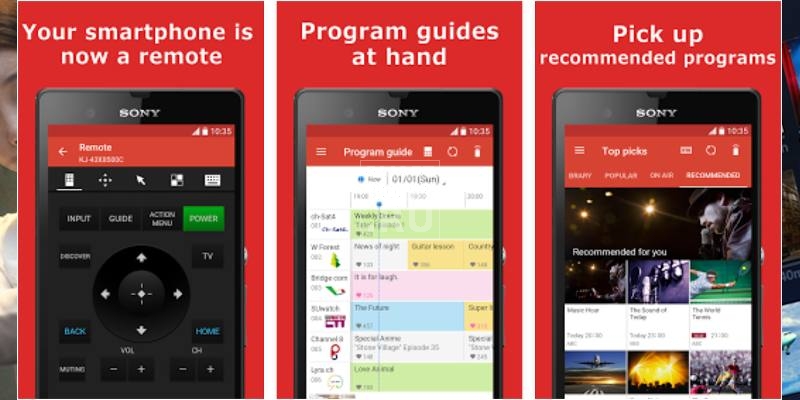
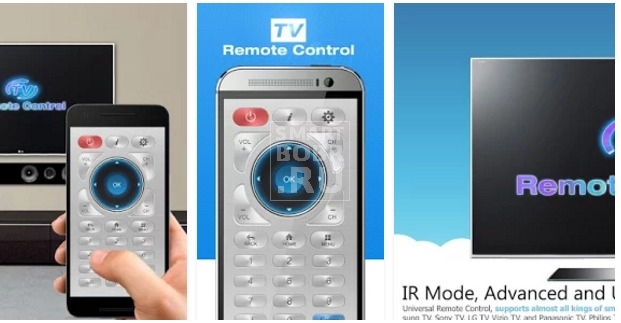
А вот разработчик Vsray Technology предлагает приложение «ТВ пульт» для планшетов и смартфонов. Да, название простое, но по функциональности утилита обходит многих конкурентов. Выделяется своим интересным интерфейсом, который стилизован под обычный пульт, видимо, отсюда и название. Разработчик заявляет о поддержке более 220.000 устройств, а сам «ТВ пульт» доступен на бесплатной основе. Правда, работает утилита только в связке с ИК-портом, а также просто переполнена рекламой.
Smart IR remote
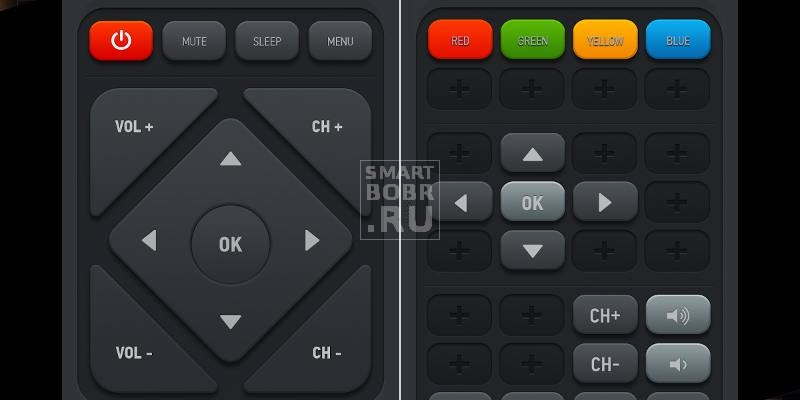
Напоследок еще одна интересная программа для управления телевизором через смартфон или планшет – smart IR remote. У нее не так много скачиваний, как у представленных выше, но многие пользователи в тематических обсуждениях отмечают именно эту утилиту. Из достоинств ей приписывают самый удачный интерфейс, регулярные обновления, широкую базу поддерживаемых устройств, удобство. smart IR remote доступна для скачивания на смартфоны и планшеты бесплатно.
Думаю, этого будет достаточно. Уже из нашего списка сможете выбрать приложение по душе, а если нет, то никто вам не запрещает опробовать другие решения, коих полно в Play Market , причем практически все доступны на бесплатной основе (только реклама надоедает). Идем дальше.
Инструкция: Как подключить телефон/планшет к телевизору

Что ж, с теорией вы теперь знакомы, переходим к практике. Для начала по телефонам с ИК-портом. Здесь все просто. Скачиваем (если нет) приложение, направляем смартфон передатчиком на телевизор, чтобы устройства обнаружили друг друга, производим сопряжение. Все, можете полноценно пользоваться виртуальным пультом.
Чуть сложнее обстоит дело с подключением через Wi — Fi . Соединение можем производить двумя способами: напрямую или через роутер.
- В первом случае необходимо, чтобы оба устройства (и телевизор, и смартфон (или планшет)) поддерживали Wi-Fi Direct. Технология весьма распространена, поэтому присутствует во многих современных девайсах.
- Второй способ позволяет обойтись без Wi-Fi Direct, подключив телевизор и телефон к одной сети. Кстати, телевизор при этом может быть подключен к маршрутизатору проводом ( Ethernet ), к чему часто прибегают пользователи, чтобы обеспечить более высокую и стабильную скорость соединения. Просто команды беспроводным путем будут поступать от смартфона на роутер, а от него уже через провод – на телевизор. Думаю, с подключением к одной сети у вас проблем не возникнет.
Остается лишь установить приложение, выбрав понравившееся из списка, составленного нами, или скачать его из Play Market . Как правило, утилиты просты в управлении, даже если имеют только английский язык.
Для сопряжения двух устройств требуется ввести в приложении пин-код, который после запроса на подключение появится на экране телевизора.
По умолчанию вы сразу же можете начать пользоваться основными функциями пульта: переключать каналы, регулировать звук и т.д. Покопавшись некоторое время в настройках, можно оптимизировать приложения под личные запросы.
Wake-On-LAN — без него телевизор не включить
Нельзя не упомянуть и о проблеме, с которой сталкиваются многие пользователи, желающие управлять телевизором через телефон. Нет, это не реклама, лезущая со всех сторон. Избавиться от нее довольно просто: приобретаем премиум-версию утилиты. Я же вам хочу сказать про такую особенность как Wake-On-LAN.
Эта функция, если присутствует на устройстве, позволяет его включать посредством отправки пакетов данных через локальную сеть (в нашем случае беспроводной интерфейс Wi — Fi ). То есть, если нет у телевизора Wake-On-LAN, вы его попросту не включите через приложение, придется все-таки искать пульт и кнопку питания.
Во включенном состоянии все остальные команды доступны, в том числе и выключение. Поэтому, если хотите, чтобы ваш телевизор мог включаться от команды со смартфона, то ищите в спецификации Wake-On-LAN. Кстати, эта технология будет полезна, если реализуется в жилище система «Умный дом».
Возможности приложений
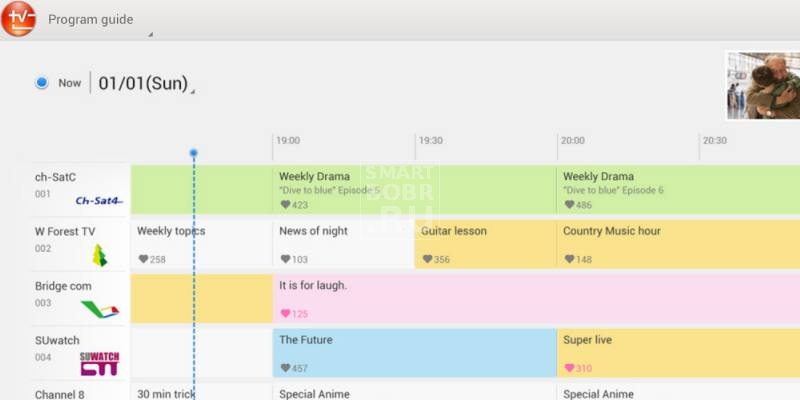
Не лишним будет рассказать, что же умеют утилиты, о которых мы сегодня рассказали. Во-первых, после сопряжения доступен интерфейс, стилизованный под обычный пульт управления. То есть имеем набор кнопок для переключения каналов, навигационные клавиши для регулировки звука, а также кнопку питания. Естественно, все они могут быть выполнены в разном стиле, форме, как уже захотелось разработчику. Но здесь главное выбирать не по красоте, а по удобству и работоспособности.
Тачпад
Нередко приложения имеют дополнительные возможности, причем немало. Первым делом нужно отметить режимы мышки и клавиатуры. Первый, по сути, является неким подобием тачпада, в роли которого выступает экран телефона или планшета. Проводим пальцем, выбирая нужные опции.
Режим клавиатуры позволяет производить поиск нужной информации, писать сообщения друзьям. Кроме них, разработчики все чаще добавляют в подобные утилиты эмуляторы геймпадов, которые делают более удобным процесс игры.
Дублирование экрана телефона
Не менее интересным является возможность транслировать изображение с экрана телефона на телевизор. Не составит труда на большой экран отправить семейные фото, чтобы насладится просмотром. Можно транслировать видео, фильмы, не утруждая себя скачиванием, да и музыку можно включить подобным образом.
Некоторые приложения позволяют, наоборот, транслировать контент с экрана телевизора на планшет или телефон. Довольно полезная функция, с помощью которой можно смотреть любимую передачу, находясь на кухне или другой комнате.
Телепрограмма
Если вы обожаете передачи по ТВ, то вам обязательно нужна телепрограмма. Не очень удобно постоянно искать ее в Интернете, поэтому разработчики добавляют их прямо в приложения для управления телевизором. Теперь у вас будет всегда под рукой список передач на ближайшие недели. Кроме того, система умеет определять, что вы любите смотреть больше всего. Футбол – ваша слабость?
Пожалуйста, приложение будет уведомлять вас о ближайших матчах. Предпочитаете кулинарные шоу? Получите целый список.
Практически все утилиты для управления имеют отдельное меню с различными приложениями, которые можно запустить на телевизоре. Сюда может входить и браузер, и программы для просмотра ТВ онлайн, и какие-либо игры.
Смарт-часы как пульт
Напоследок хотелось бы отметить возможность управления ТВ через смарт-часы, о чем я упомянул чуть выше. Среди устройств Андроид эта функция вполне работоспособна на SmartWatch от Sony . Часы, сопряженные со смартфоном, имеют минимальный набор команд, но канал переключить или добавить звука вы точно сможете. Этот способ удобен тем, что смарт-часы почти всегда находятся под рукой, точнее на ней. В ближайшее время подобная возможность просто обязана появиться на всех SmartWatch .
Достоинства управления телевизором с телефона

Пульт – такая штука, которая постоянно где-то теряется. Он может завалиться за подушку, его не обходят стороной маленькие дети. Смартфон же у нас всегда под рукой, а найти его в случае потери не составит труда – просто звоним на номер. В век технологий, когда телефон сопровождает нас повсюду, проще открыть приложение для управления телевизором, чем вставать с дивана и идти за пультом в другой край комнаты. А еще совсем недавно, чтобы переключить канал приходилось подходить к телевизору.
Ни одно устройство не застраховано от поломок, в их числе и ИК-пульты. Уронили его, все, ваш современный телевизор становится «неуправляемым». Ведь большинство моделей сегодня не имеет никаких механических кнопок, помимо питания. И здесь способен выручить телефон с виртуальным пультом.
Современные пульты, конечно, отличаются от тех, что были представлены лет 15 назад. Они стали функциональнее, красивее, удобнее, наделены дополнительными возможностями. И все же они по-прежнему остаются ИК-пультами, которые лучше всего умеют переключать каналы. А ведь современные телевизоры могут не только транслировать ТВ-передачи.
Новые модели, которые получили Smart TV , позволяют просматривать интернет-страницы, играть, но на пульте это плохо реализовано. Другое дело смартфоны, которые имеют специальные датчики, а многие приложения для управления телевизором в качестве дополнения нередко получают эмуляторы геймпада.
А еще приложение позволяет управлять многой другой техникой, которая поддерживает пульты. Вашему смартфону станут подвластны кондиционеры и многие другие устройства. Вы даже сможете управлять телевизорами в магазинах и кафе, но этого делать мы вам не рекомендуем.
Итог
Технологии не стоят на месте. Телефон, который совсем недавно являлся лишь средством связи, сегодня совмещает целый спектр возможностей. Доступ в Интернет, камеры, тысячи игр, а сегодня вы узнали, что современный смартфон можно превратить в неплохой пульт для управления телевизором. Надеемся, статья поможет разобраться с основами подключения, избавив от привязанности к традиционному ИК-пульту.
Источник: smartbobr.ru
Как управлять Samsung Smart TV с помощью iPhone или Android-устройства


- Android
- iPhone
- Samsung
- Отсутствует устройство?
Наши смартфоны могут делать много удивительных вещей, в том числе заменять пульт дистанционного управления телевизором. Как часто вы искали пульт, а его нигде не было?

Возможно, это было в пределах вашей досягаемости, но батареи разрядились как раз в тот момент, когда вы собирались увеличить громкость. С другой стороны, ваш телефон, скорее всего, будет находиться рядом с вами, когда вы смотрите телевизор, поэтому вам пригодится его в качестве резервного пульта дистанционного управления.
Прежде чем вы сможете использовать свой телефон для управления телевизором, вам нужно настроить его правильно. Это можно сделать несколькими способами, и мы расскажем обо всех решениях.
Как управлять телевизором Samsung с помощью телефона Samsung
В наши дни смарт-телевизоры быстро становятся нормой, и Samsung является одним из ведущих производителей в отрасли. Если у вас дома есть смарт-телевизор Samsung и вы используете смартфон Samsung, вы сорвали джек-пот в плане совместимости устройств.
У Samsung есть специальное приложение для управления устройствами умного дома, включая телевизоры. Он называется SmartThings и интегрирован во все смартфоны Samsung. Возможно, вы не использовали его раньше, потому что вам это не нужно, но если вы хотите управлять своим телевизором Samsung, вам нужно будет его настроить.
Убедитесь, что ваш телевизор включен, и следуйте инструкциям выполните следующие действия.
- Найдите и запустите приложение SmartThings на телефоне Samsung.

- Нажмите “Устройства” значок в нижней части экрана.

- Чтобы добавить телевизор Samsung, коснитесь значка “+” в правом верхнем углу экрана.

- Нажмите Сканировать поблизости” чтобы телефон нашел телевизор.

- Выберите телевизор Samsung. с устройств, которые нашел телефон.

- Когда вы увидите PIN-код на экране телевизора, введите те же цифры в свой телефон.

- Нажмите “Готово”

Теперь ваш телевизор Samsung и телефон подключены через приложение SmartThings, вы можете использовать его в качестве пульта дистанционного управления.
Вот как это сделать:
- Запустите приложение SmartThings на телефоне Samsung.

- Выберите телевизор Samsung из списка подключенных устройств и выберите “Remote. ”

Этот пульт имеет все функции пульта от телевизора и будет позволит вам управлять телевизором, пока вы не найдете пульт или не замените батарейки.
Как управлять телевизором Samsung с помощью iPhone
Если у вас есть смарт-телевизор Samsung и iPhone, вы все равно можете подключить их и управлять телевизором. Хорошая новость заключается в том, что устройства iOS совместимы с приложением SmartThings, поэтому все, что вам нужно сделать, это загрузить его из App Store и приступить к работе.
- Запустите только что установленное приложение SmartThings на iPhone.

- Переключитесь на “Устройства” вкладка

- Выберите значок “+” символ.

- Выберите свой телевизор Samsung из списка.

- На экране телевизора появится PIN-код. Введите этот номер в свой iPhone.

- Выберите “Готово”

Управляйте телевизором Samsung с помощью iPhone выполнив следующие действия.
- Перезапустите приложение SmartThings.
- Выберите телевизор Samsung из списка устройств.

- Выберите “Удаленный” option.

Вот и все. Вы можете идти. Ваш iPhone теперь может управлять телевизором Samsung.
Примечание. Убедитесь, что телевизор Samsung и телефон используют одно и то же беспроводное соединение.
Как управлять Телевизор Samsung с телефоном Android
Даже с телефоном Android использовать его для управления телевизором Samsung очень просто. Смартфоны разных брендов, например LG, работают на ОС Android.
Это еще одна ситуация, когда приложение SmartThings спасает положение. Вы можете загрузить версию приложения для Android из магазина Google Play и использовать ее для подключения телефона Android к телевизору Samsung.
Вот все шаги, которые необходимо выполнить.
- Откройте приложение SmartThings на телефоне Android. Выберите “Устройства” вкладка внизу экрана.

- Выберите значок “+” символ.

- Нажмите “Сканировать поблизости”

- Убедитесь, что телевизор Samsung включен. Когда ваш телефон Android завершит сканирование, выберите имя телевизора на устройстве Android.

- Когда на экране телевизора появится PIN-код, введите цифры на телефоне Android. .

- Нажмите “Готово”

Теперь ваш телефон Android и телевизор Samsung подключены. Вот два шага, которые нужно выполнить, чтобы управлять телевизором с помощью телефона.
- Откройте приложение SmartThings.

- Выберите телевизор Samsung из списка и выберите “Remote”. br>

Теперь вы можете изменять громкость и каналы, а также пользоваться интеллектуальными функциями на своем телевизоре. .
Как управлять телевизором с телефона без Wi-Fi
Если ваш пульт дистанционного управления не работает, но у вас также нет доступа к Wi-Fi, как вы можете управлять своим телевизором с помощью телефона? Не все потеряно, так как есть вероятность, что в вашем телефоне есть встроенный ИК-бластер.
Это небольшое устройство, которое позволяет обмениваться данными с телевизором, раньше было очень распространено в телефонах Android, но в новых моделях его нет. т поддерживать его. А если у вас есть iPhone, вам может совсем не повезти. Чтобы убедиться в этом, вы можете посетить веб-сайт производителя и попытаться получить информацию.
Даже если в вашем телефоне есть ИК-бластер, вам нужно будет загрузить на телефон универсальное удаленное приложение, использующее мобильные данные. Поэтому убедитесь, что это соответствует вашему тарифному плану для мобильных данных.
Вы можете найти множество отличных универсальных приложений для удаленного управления как в Google Play Store, так и в App Store, и вы даже можете найти приложение для удаленного управления телевизором Samsung, которое точно заменяет для физического устройства.
Если в вашем смартфоне нет ИК-передатчика, остается только приобрести адаптер ИК-передатчика, который подключается к зарядному порту вашего телефона.
Имейте в виду, что вам нужно будет найти адаптер, соответствующий модели вашего телефона, и учесть этот фактор в своем исследовании. ИК-адаптеры обычно стоят от 10 до 20 долларов.
Как управлять телевизором с телефона без ИК-бластера
Потенциальные решения ограничены, если в вашем телефоне нет ИК-бластера, а вы’ мы не заинтересованы в приобретении ИК-адаптера.
Вы можете приобрести устройство для зеркалирования экрана, например Miracast или Chromecast, но это зависит от беспроводного подключения. В любом случае вам придется приобрести внешнее устройство, чтобы получить необходимые функции.
Управлять телевизором с помощью телефона стало проще
Телевизор Samsung обладает всеми преимуществами. приложения SmartThings, предназначенного для облегчения доступа к устройствам умного дома. Если вы пользуетесь телефоном Samsung, приложение SmartThings уже у вас под рукой, и его не нужно загружать.
Пользователи iPhone и других телефонов Android должны сначала получить бесплатное приложение. После быстрой настройки ваш смартфон становится пультом дистанционного управления, и вы можете легко управлять всеми функциями своего телевизора.
Без Wi-Fi ваш лучший шанс — это ваш телефон с ИК-бластером, чтобы вы могли загрузить универсальное приложение для удаленного управления и управления телевизором.
Использовали ли вы раньше приложение SmartThings? Использовали ли вы какие-либо из предложений в этой статье для управления телевизором? Дайте нам знать в разделе комментариев ниже.
Источник: gmodz.ru